USB önyükleme nasıl yapılır
USB den Bilgisayarınıza önyükleme yapmak için birkaç neden vardır.
Windows 10’u yüklemeye çalışıyor olabilirsiniz veya Windows’ta çalışmayan bir disk bölümü veya klonlama yardımcı programı kullanmak isteyebilirsiniz.
Windows, Linux ve bazı kurtarma veya bölümleme yazılımlarını kuruyorsanız, muhtemelen USBden önyükleme yapmanız gerekecektir. PC’nizi veya dizüstü bilgisayarınızı bir USB sürücüsünden başlatmak için yapmanız gerekenler.
PC’nizden bir USB sürücüden önyükleme yapmak için yapılması gereken birkaç şey vardır.
Öncelikle, önyüklenebilir olması için kurulmuş bir USB belleğe ihtiyacınız var. Ayrıca, dizüstü bilgisayarınız veya PC’niz ana sabit diskinden önyükleme yapmadan önce USB cihazlarını arayacak şekilde yapılandırılmalıdır.
Tüm bunların nasıl yapılacağını aşağıda açıkladık.
Bir USB disk’i nasıl önyüklenebilir yapabilirim?
Sürücü doğru bir şekilde biçimlendirilmediyse ve önyüklemeyi sağlayan uygun dosya ve yazılımlara sahip olmadıkça bilgisayarınız başlayamaz.
Yaygın bir hata, bir ISO dosyasını bir USB sürücüsüne kopyalamak. Bunun Windows, Linux veya başka bir işletim sistemini önyüklemek ve kurmak için gerekli olan herşeyin olduğunu varsayalım. Aslında, dosyaları sürücüye yazabilen ve aynı zamanda önyüklenebilir hale getiren yazılımı kullanmanız gerekir.
Rufus (birçok işletim sistemini destekleyen) ve Microsoft’un yasal olarak Windows sürümünü indirmek için kullanabileceğiniz. Kendi Medya Oluşturma Aracı da dahil olmak üzere çeşitli yardımcı programlar bunu yapabilir.
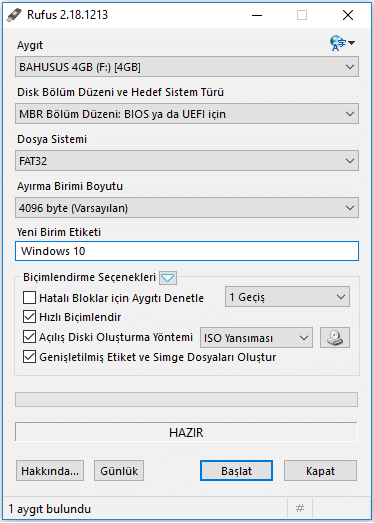
Rufus
Rufus ile, kullandığınız ayarlar konusunda biraz dikkatli olmalısınız. Çoğunlukla CD sürücüsü simgesini tıklatıp bir ISO dosyası seçip “Önyüklenebilir bir diskin kullanılması” kutusunu işaretlediğinizden emin olun.
Bu araç, USB sürücünüzdeki her şeyi silecekleri konusunda sizi uyarır. Bu yüzden başlamadan önce kaybetmek istemediğiniz dosyaları kopyaladığınızdan emin olun. Önyüklemeyi planladığınız herhangi bir yazılımı, Windows, Linux ya da başka bir şey de indirmeniz gerekir.
Bilgisayarımı USBden nasıl önyükleyebilirim?
Birçok bilgisayar ve dizüstü bilgisayar bir CD, DVD veya dahili sabit sürücüden. Önyükleme yapmadan önce bir USB sürücüsünü kontrol etmek üzere ayarlanmıştır.
Ancak hepsi bu şekilde yapılandırılmamıştır. Bilgisayarınızın güç düğmesine basmadan önce flash sürücünüzde takmanın bu işe yaramayacağını görebilirsiniz. Windows’a normal olarak geliyor, yoksa henüz işletim sistemi yüklü değilse hiçbir şey yapmıyor.
Bu durumda, POST ekranındaki bir mesaja bakmanız gerekir. Bilgisayarınızın güç düğmesine bastıktan sonra monitörünüzde gördüğünüz ilk şey.
Mesaj genellikle ekranın altındadır ve “Önyükleme seçenekleri için F11’e basın” gibi bir şey söyler.
Bazı PC’ler ve dizüstü bilgisayarlar bunu göstermez. Bu nedenle basmak için hangi anahtarın, hatta anakartınızın el kitabının olduğunu öğrenmek için üreticinizin web sitesini kontrol etmeniz gerekir.
POST ekranı görüntülendiğinde basılacak genel tuşlar Delete, F2, F10 ve F11’dir.
Genellikle BIOS’a girmeniz için, Dizüstü bilgisayarlarda “F2” Masaüstü bilgisayarlarda “Delete” tuşu işlem görür. Bilgisayarınızı yeniden başlattığınızda hemen birkaç kez sisteminize göre delete veya f2 tuşuna basın, bios ekranı açılacaktır.
Bunun işlemin amacı, bilgisayarın başlatılması sırasında BIOS’a girmektir.
BIOS’a girdikten sonra, önyükleme aygıtlarını veya önyükleme önceliğini görmenizi ve değiştirmenizi sağlayan bir menü veya seçenek arayın. Bu BIOS’tan BIOS’a değişecektir, ancak genellikle oldukça aynıdır.
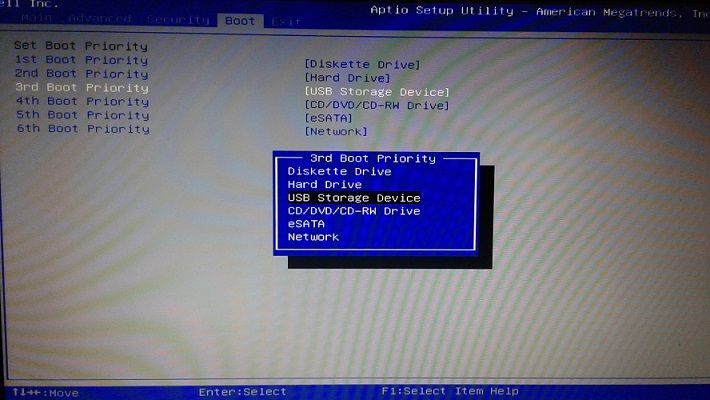
USB boot seçimi
İlk (3.) önyükleme seçeneğini değiştirdiğinizden emin olun, ayarlanan her şeyden önce, ilk denenecek cihaz olacaktır.
Eski PC’lerin küçük bir azınlığı USBden önyükleme yeteneğinden yoksun olabilir. Son on yıl içindeki her şey seçeneğe sahip olmalıdır. Hala sorun yaşıyorsanız, USB bağlantı noktalarının BIOS’ta devre dışı bırakılmadığını kontrol edin. Farklı BIOS’lar farklı şekillerde çalışır. Ancak ilk önyükleme aygıtını bir USB sürücüsünün nasıl yapılacağını öğrenmek için ekrandaki bilgileri kullanın.
Önyükleme seçenekleri listesinde görünmesi için USB belleğin bir bağlantı noktasına takılması gerekebileceğini unutmayın.
Her şeyi doğru bir şekilde ayarladıktan sonra. Değişikliklerinizi kaydetmek ve sistemi yeniden başlatmak için BIOS’daki ‘Kaydet ve Çık’ seçeneğini kullanın (genellikle bu F10 tuşudur).
Daha sonra PC veya dizüstü bilgisayarınız yeniden başlatıldığında USB sürücüsünden önyükleme yapmalıdır.
İlginizi çekebilir:
- Windows 10 Yedekleme Yasıl Yapılır?
- Windows 10 SSD veya Hybrid sürücüye nasıl taşınır
- Windows 10 güvenli mod’da önyükleme
- Windows 10 Wifi Sorunu ve çözümleri
- Windows 10 hızlandırma Yöntemi 2018
- USBKısayol Virüsü Temizleme Yazılımı ve CMD komutu

